ArcGIS Desktop’ta Parsel Koordinatlarını Dışa Aktarma
ArcGIS teknolojisinin sunduğu coğrafi işlem araçlarıyla bir kadastro parselinin koordinatlarını kolaylıkla bir tablo verisi olarak kaydedebilir ve dışa aktarabilirsiniz. Bu yazımızda sıklıkla bir aplikasyon krokisi oluşturmak için kullanılan parsel sınır noktalarını ArcMap’te veya ArcGIS Pro’da otomatik olarak nasıl elde edebileceğinize değineceğiz.
ArcGIS Desktop yazılımlarında parsel sınır koordinatlarını dilerseniz detay sınıfınızın öznitelik tablosuna ekleyebilir veya dilerseniz koordinat değerlerini tablo formatında kaydederek elde ettiğiniz verileri farklı platformlara aktarabilir ve iş arkadaşlarınızla paylaşabilirsiniz.
Doğru Koordinat Sistemini Tanımlama
İster ArcGIS Pro kullanıcısı olun isterseniz çalışmalarınızı ArcMap’te sürdürüyor olun, iş akışlarınızı belirli bir koordinat sisteminde gerçekleştirirsiniz.
Bir parsel koordinatlarını görüntülemek için ilk adım işlem gerçekleştireceğiniz verileri incelemektir. İsteğinize yönelik koordinat değerlerini elde edebilmeniz için çalıştığınız veri kümesinin veya coğrafi işlem araçlarıyla oluşturacağınız çıktı detay sınıfınızın doğru koordinat sisteminde tanımlanmış olması gerekmektedir.
ArcGIS Pro’da bir koordinat sistemi belirtmek veya verilerin coğrafi dönüşümü ile ilgili ayrıntılı bilgi edinmek için bağlantıdaki sayfaya göz atabilirsiniz.
Parsel Sınır Noktalarından Bir Detay Sınıfı Oluşturma
Veri kümenizin koordinat sistemini uygun bir şekilde yapılandırdıktan sonra ikinci adım parselin köşe noktalarından bir detay sınıfı oluşturmaktır. Bu işlemi değerleri elde etmek istediğiniz parseli seçtikten sonra veri yönetimi coğrafi işlem araçlarından Feature Vertices To Points (Data Management) aracını kullanarak gerçekleştirebilirsiniz.
Feature Vertices To Points coğrafi işlem aracı, girdi veri kümenizin kırılım noktalarından veya belirtilen köşelerinden bir nokta detay sınıfı oluşturmanızı sağlar.
Örneğin, aşağıdaki görseldeki gibi bir çalışma alanında bulunan kadastro parsellerinin sınır konumlarını elde etmek istediğinizi varsayalım. Örnekte olduğu gibi işlemi gerçekleştirmek istediğiniz parseli seçtikten sonra Feature Vertices To Points aracıyla çokgen geometrisindeki parsel detayınızdan nokta geometrisine sahip bir detay sınıfı oluşturabilirsiniz.
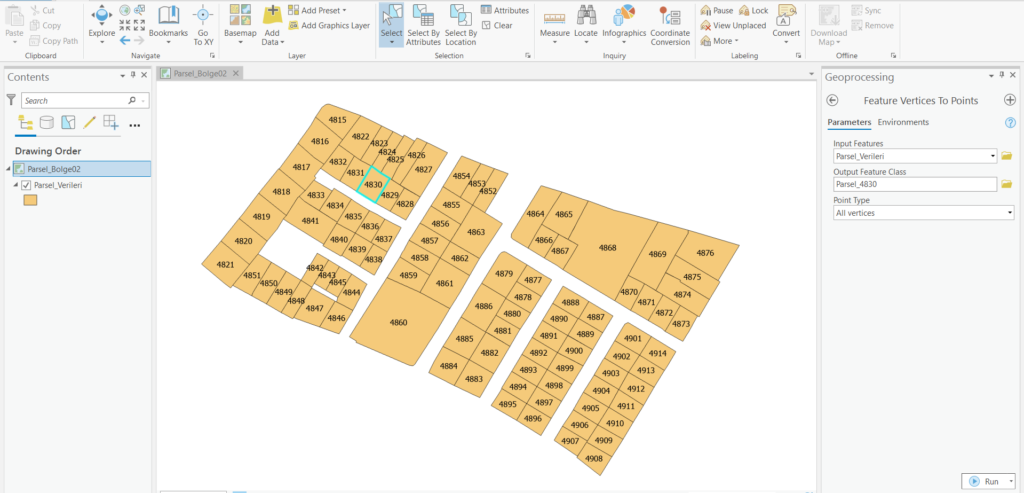
Çalışmalarınızda kullandığınız parsel verilerini farklı kaynaklardan elde etmiş olabilirsiniz. Bu nedenle üzerinde çalışma yapacağınız veri kümeniz çeşitli dosya formatlarına veya farklı vektör geometrilerine sahip olabilir. Feature Vertices To Points aracıyla çizgi veya çokgen geometrisine sahip vektör veri kümeleri üzerinde işlem gerçekleştirebilirsiniz.
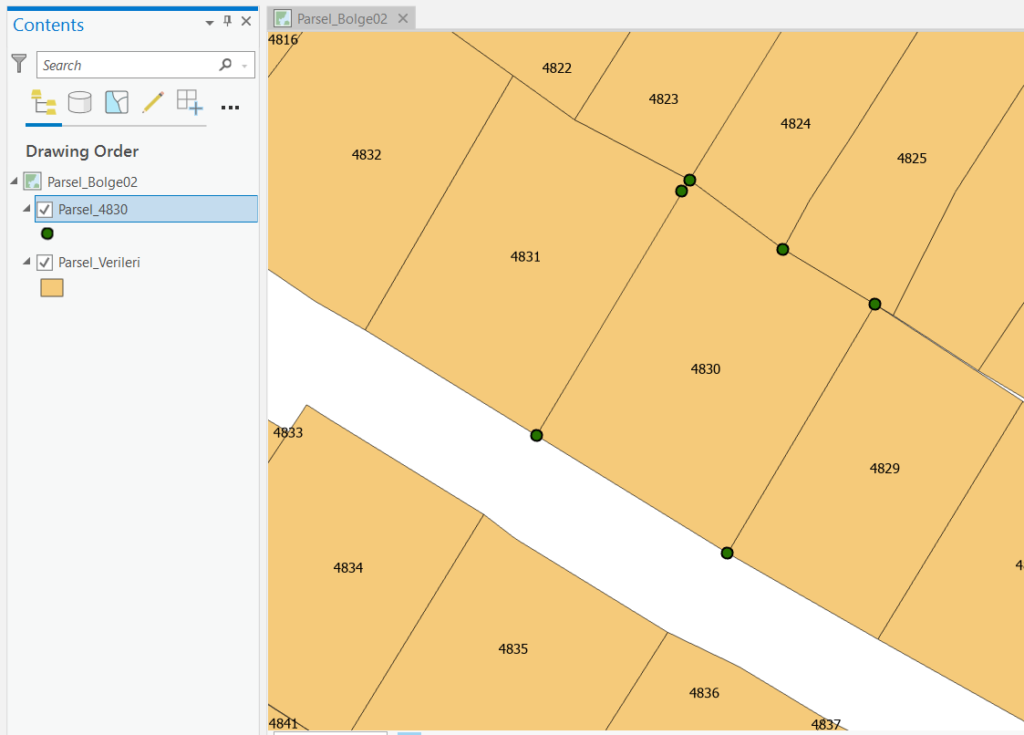
Görselde Feature Vertices To Points aracıyla oluşturulan yeni nokta detay sınıfı gösterilmektedir.
Bu araç, parsel sayısallaştırılırken çizilen her verteksin kırılım noktaları yani köşelerinden bir nokta detay sınıfı elde etmenizi sağlar. Her kırılım noktası yerine farklı konumlara ait bir detay sınıfı üretmek isterseniz aracın Point Type (Nokta Türü) parametresini yapılandırabilirsiniz.
Parsel Sınır Noktalarına Koordinat Değerlerini Ekleme
Parsel köşelerini oluşturduktan sonraki adım detay sınıfının öznitelik tablosuna koordinat çifti değerlerini eklemektir. Verilerin sayısallaştırma işlemini siz gerçekleştirmediyseniz bu adıma geçmeden önce uygun sınır konumlarını Select (Seçim) araçlarıyla seçmeniz gerekebilir. Detay sınıfınıza belirlediğiniz köşe koordinat değerlerini eklemek için Add XY Coordinates (Data Management) aracını kullanabilirsiniz.
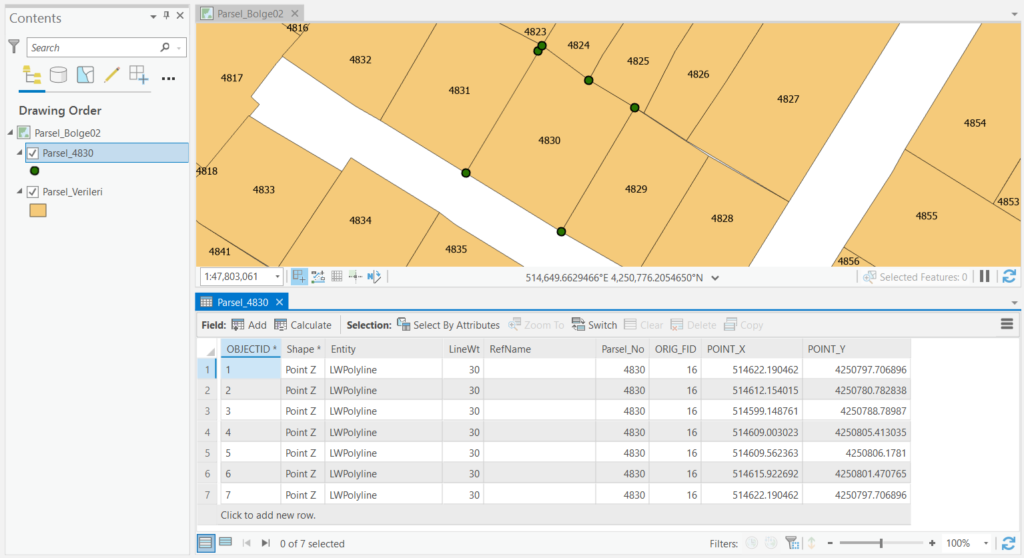
Add XY Coordinates aracı kullanılarak koordinat değerleri eklendikten sonra parsel sınır noktalarını içeren detay sınıfının öznitelik tablosu.
Add XY Coordinates aracı, çalıştığınız veri kümesinin koordinat sistemini referans almaktadır. Diğer bir deyişle, çalıştığınız harita dokümanı veya projenin koordinat sistemine göre değerler elde etmenizi sağlamaz. Bu nedenle, işlem gerçekleştireceğiniz detay sınıfının doğru koordinat sisteminde tanımlandığından emin olmalısınız. Ayrıca aracın girdi detayları üzerinde değişiklikler yaptığını ve eğer girdi veri kümenizin öznitelik tablosunda POINT_X, POINT_Y alanları bulunuyorsa yeniden hesaplanacağını göz önünde bulundurmalısınız.
Parsel Koordinatlarını Tablo Verisi Olarak Dışa Aktarma
ArcGIS teknolojisiyle gerçekleştirdiğiniz çalışmalardan elde ettiğiniz verileri farklı formatlarda kaydederek dışa aktarabilirsiniz. Bu sayede işlemleriniz sonucunda ürettiğiniz yeni bilgileri iş arkadaşlarınızla paylaşabilir veya verilerin çeşitli platformlarda ve veri tabanlarında depolanmasını sağlayabilirsiniz.
Bir detay sınıfının öznitelik tablosunu farklı tablosal veri formatlarında (.csv, .txt, .dbf, .xls veya .xlsx) kaydetmek için Export Tables aracını veya dönüşüm coğrafi araçlarından Table To Table aracını kullanabilirsiniz.
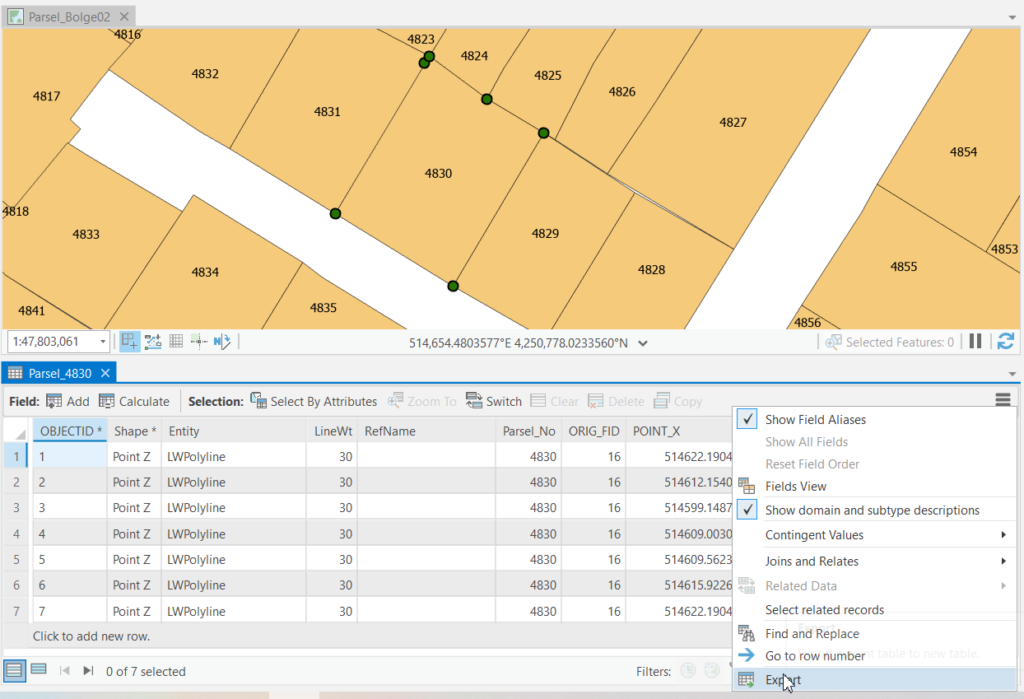
Export Tables aracıyla bir detay sınıfının tüm öznitelik tablosu kayıtlarını dışa aktarabileceğiniz gibi, sadece seçili kayıtların oluşturduğunuz yeni tabloya eklenmesini de sağlayabilirsiniz.
Farklı dosya formatında bir tablo oluşturmak için aracın iletişim kutusunda çıktı konumu (Output Location) için kaydetmek istediğiniz dosya konumunu seçerek çıktı tablonuzu isimlendirdiğiniz Output Name alanında kaydetmek istediğiniz dosya formatının uzantısını eklemeniz gerekmektedir.
Export Table aracında eğer çıktı tablonuzu bir coğrafi veri tabanında konumlandırırsanız, herhangi bir dosya uzantısı eklemenize gerek kalmadan oluşturduğunuz tabloyu bir coğrafi veri tabanı tablosu olarak kaydedersiniz.
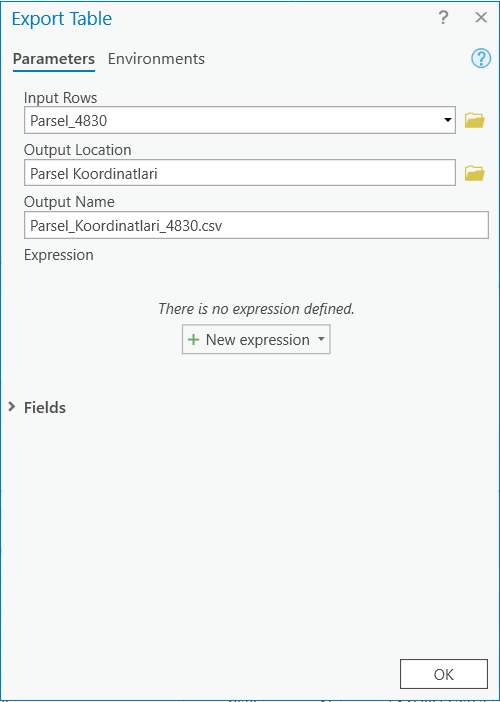
Artık parsel koordinatlarını içeren çıktı tablonuzu kaydedilmesi için belirlediğiniz dosya yoluna giderek uygun yazılımlarda görüntüleyebilirsiniz.
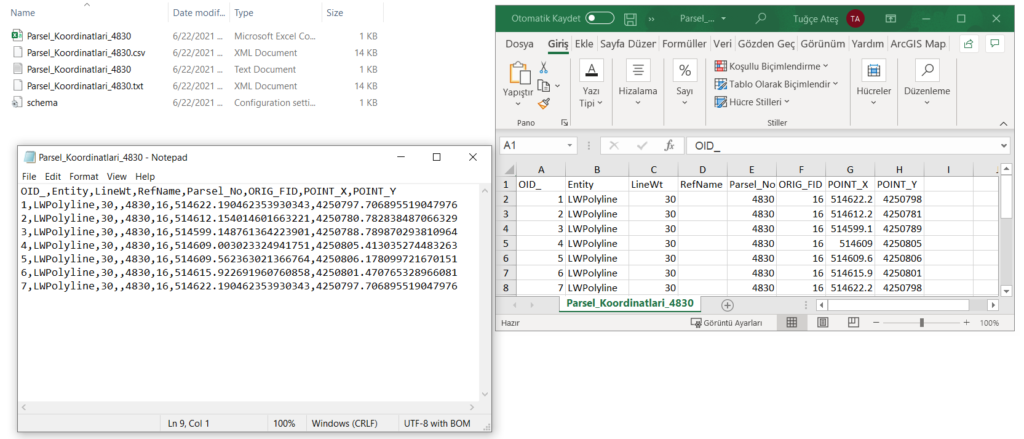
Farklı formatlarda kaydettiğiniz tablo verilerinizi hedef kitleniz ile paylaşmadan önce düzenlemeniz gerekebilir. Çıktı tablonuzda yer almasını istediğiniz belirli sütunları aracı çalıştırmadan önce aracın iletişim kutusundaki Fields alanından da yapılandırmayı tercih edebilirsiniz.
ArcMap’te bir parselin koordinatlarını tablo verisi olarak nasıl dışa aktarabilirim?
Cevap çok basit! ArcGIS Pro veya ArcMap kullanıcısı olmanız bu işlem için izlemeniz gereken adımları değiştirmeyecektir. Aynı detaylara dikkat ederek benzer araçlarla aynı iş akışını gerçekleştirebilirsiniz.
ArcMap’te gerçekleştirmek için iş akışını yeniden gözden geçirelim:
-
Doğru Koordinat Sistemini Tanımlama
ArcMap’te coğrafi işlem ortam ayarlarını yapılandırma hakkında detaylı bilgiye bağlantıya tıklayarak erişebilirsiniz.
-
Parsel Sınır Noktalarından Bir Detay Sınıfı Oluşturma
ArcMap’te Feature Vertices To Points aracının kullanımıyla ilgili detaylı bilgi için bağlantıya tıklayabilirsiniz.
-
Parsel Sınır Noktalarına Koordinat Değerlerini Ekleme
ArcMap’te Add XY Coordinates aracının kullanımıyla ilgili detaylı bilgi için bağlantıya tıklayabilirsiniz.
-
Parsel Koordinatlarını Tablo Verisi Olarak Dışa Aktarma
Bu adıma kadar izlemeniz gereken tüm adımlarda kullandığınız araçlar aynı isimle ArcMap’te de bulunmaktadır. Ancak son adımda farklı formatlarda bir tablo oluşturmak için ArcMap’te kullanacağınız aracın ismi Export Data aracıdır.
Export Data aracı, ArcMap’te genellikle bir detay sınıfını kaydetmek için sıklıkla kullanılan araçlardan birisidir. Diğer bir deyişle, farklı formatlarda yalnızca bir tablo oluşturmaktan fazlasını gerçekleştirmenizi sağlar.
ArcMap’te detayları dışa aktarma ilgili detaylı bilgi için bağlantıya tıklayabilirsiniz.
ArcMap’te bir detay sınıfının öznitelik tablosunu dışarı aktarmak için Table Options (Tablo Ayarları) butonuna tıklayarak Export (Dışa Aktar) seçimini yapabilirsiniz.
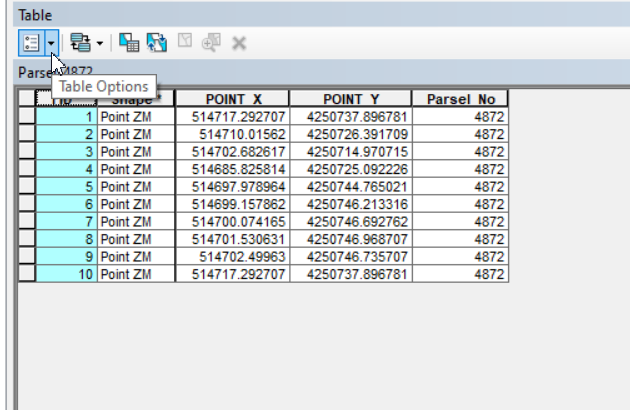
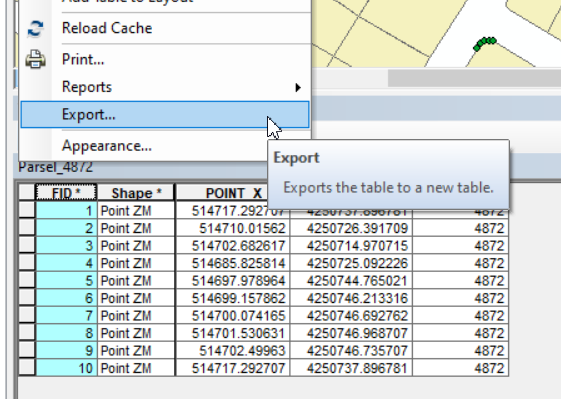
Son olarak Export Data iletişim kutusunda çıktı konumunu ayarladığınız alana tıkladığınızda kaydetmek istediğiniz dosya formatını ve tablonuzun ismini belirleyebilirsiniz.
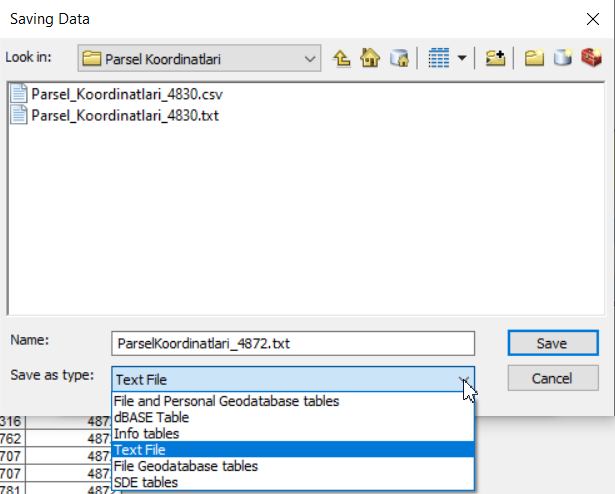
Şimdi Sıra Sizde
ArcGIS teknolojisiyle bir parsel koordinatlarından tablo verileri oluşturmayı örnek bir çalışma üzerinden incelediniz. Artık sizlerde kendi verilerinizle bu iş akışını gerçekleştirebilirsiniz.
Eğer ArcGIS yazılımlarıyla ilgili bilgilerinizi geliştirmek ve CBS alanındaki yetkinliğinizi belgelemek isterseniz sizi sertifikalı eğitimlerimize de bekleriz!
Pandemi dolayısıyla yalnızca uzaktan katılım sağlayabileceğiniz çevrimiçi eğitimlerimizi web sayfamızdaki eğitim kataloğu ve eğitim takviminden inceleyebilir sizin için en uygun eğitimi seçebilirsiniz. Bu konu hakkında yardım ya da danışmanlık almak isterseniz bizlerle iletişime geçebilirsiniz.
Esri Türkiye Akademi web sayası
Esri Türkiye, Haziran 2021